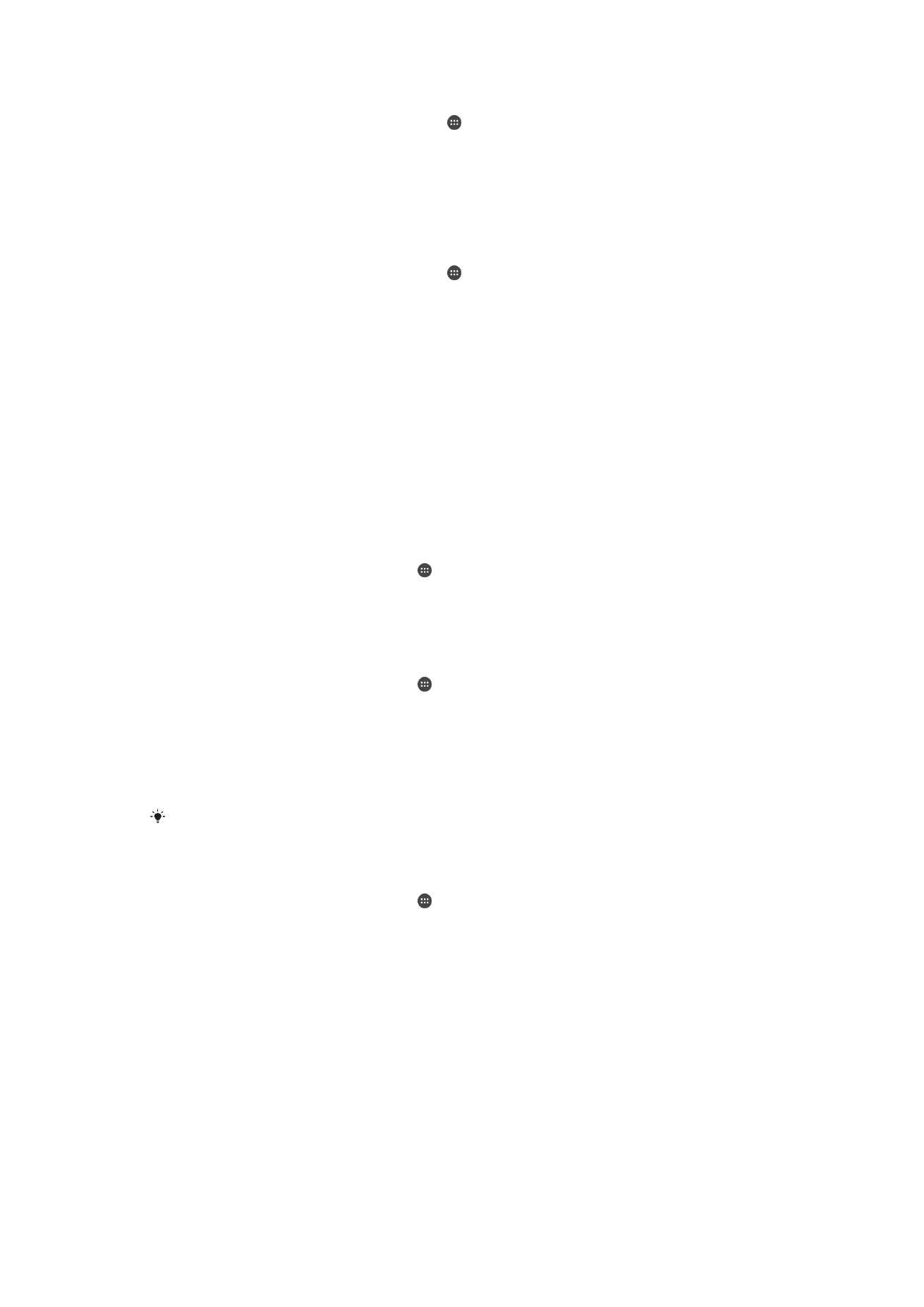
Kilka kont użytkowników
Urządzenie obsługuje kilka kont użytkowników, dzięki czemu każdy użytkownik może
oddzielnie logować się na urządzeniu i z niego korzystać. Funkcja kont kilku
użytkowników dobrze sprawdza się w sytuacjach, gdy członkowie rodziny lub grupy
osób regularnie korzystają z tego samego urządzenia. Pozostali użytkownicy mogą mieć
inne ekrany główne, tapety i ogólne ustawienia, a także oddzielny dostęp do aplikacji i
oddzielną pamięć do przechowywania plików, na przykład z muzyką i zdjęciami.
Jeśli ktoś chce używać urządzenia tymczasowo, można włączyć dla tej osoby konto
gościa i przełączyć urządzenie do trybu gościa. W trybie gościa urządzenie uruchamiane
jest z systemem w stanie takim, jak zaraz po instalacji — są dostępne tylko fabrycznie
61
To jest wersja internetowa niniejszej publikacji. © Drukowanie dozwolone wyłącznie do użytku prywatnego.
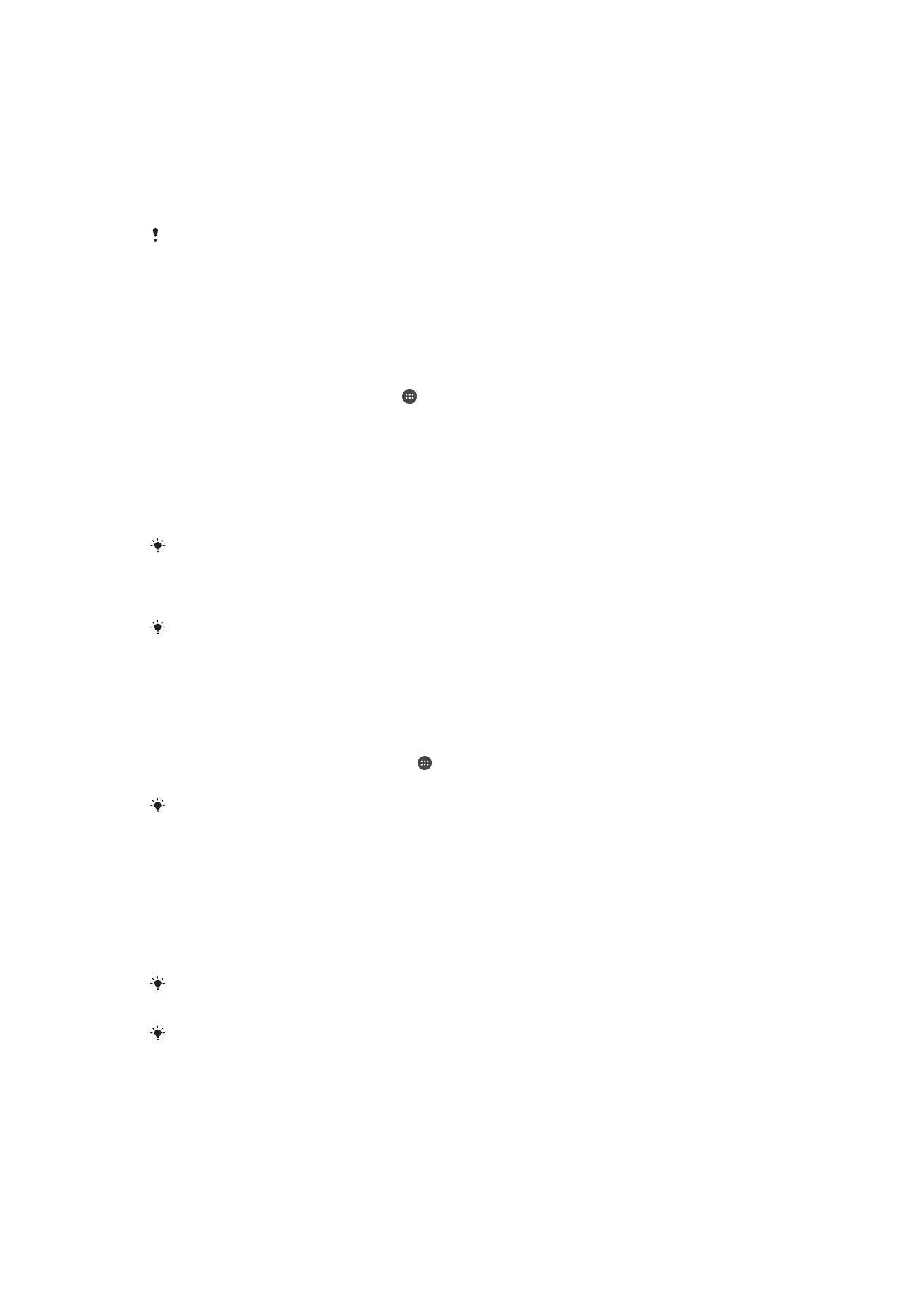
zainstalowane aplikacje. Gdy gość zakończy korzystanie z urządzenia, można wymazać
sesję, co pozwoli następnemu gościowi zacząć od początku.
Użytkownik, który jako pierwszy skonfiguruje urządzenie, staje się jego właścicielem.
Właściciel jest nazywany administratorem lub głównym użytkownikiem. Konta właściciela
nie można usunąć, ale właściciel może usunąć wszelkie dodatkowe konta użytkowników.
Można dodać maksymalnie trzy konta zwykłych użytkowników. Konto gościa jest
zainstalowane fabrycznie i nie można go usunąć.
Do niektórych funkcji ma dostęp jedynie właściciel. Na przykład tylko właściciel ma dostęp do
zewnętrznej karty SD.
Korzystanie z kont kilku użytkowników
Jak dodać zwykłe konto użytkownika
1
Zaloguj się jako właściciel, czyli użytkownik, który jako pierwszy skonfigurował
urządzenie.
2
Na ekranie głównym stuknij ikonę .
3
Znajdź i stuknij kolejno pozycje
Ustawienia > Użytkownicy > Dodaj użytkownika.
4
Stuknij pozycję
OK. Nowe konto zostało utworzone.
5
Stuknij pozycję
SKONFIGURUJ. Ekran zablokuje się, a w prawym górnym rogu
pojawi się ikona przedstawiająca nowo dodanego użytkownika.
6
Odblokuj ekran, przesuwając palcem po ekranie w lewo lub w górę.
7
Postępuj zgodnie z instrukcjami wyświetlanymi na ekranie, aby skonfigurować
konto dla użytkownika.
Jeśli osoba, która będzie korzystać z nowego konta, chce skonfigurować je później, w
punkcie 5. stuknij pozycję
NIE TERAZ. Kiedy użytkownik ten będzie gotowy, może wybrać
pozycję
Użytkownicy w obszarze Ustawienia. Zobaczy wtedy nowe konto pod nazwą Nowy
użytkownik. Stuknij konto i postępuj zgodnie z instrukcją, aby zakończyć jego konfigurację.
Możesz również dodać zwykłe konto użytkownika z pasku stanu na dowolnym ekranie.
Wystarczy przeciągnąć pasek stanu w dół, stuknąć ikonę użytkownika i stuknąć pozycję
Dodaj użytkownika.
Jak włączyć konto użytkownika-gościa
1
Upewnij się, że zalogowano się jako właściciel — użytkownik, który przeprowadził
początkową konfigurację urządzenia.
2
Na ekranie głównym stuknij pozycję .
3
Znajdź i stuknij kolejno pozycje
Ustawienia > Użytkownicy > Gość.
Konto użytkownika-gościa można też włączyć z poziomu paska stanu na dowolnym ekranie.
Wystarczy przeciągnąć pasek stanu w dół dwoma palcami, stuknąć ikonę użytkownika i
stuknąć pozycję
Dodaj gościa.
Jak przełączać się między wieloma kontami użytkowników
1
Aby wyświetlić listę użytkowników, przeciągnij pasek stanu w dół dwoma palcami,
a następnie stuknij ikonę użytkownika w górnej części ekranu.
2
Stuknij ikonę konta użytkownika, na które chcesz się przełączyć. Zostanie
wyświetlony ekran blokady ekranu dla tego konta.
W przypadku przełączania się na konto gościa stuknij pozycję
Zacznij od nowa, jeśli chcesz
wymazać poprzednią sesję, lub
Tak, kontynuuj, aby kontynuować poprzednią sesję.
Ekran blokady można skonfigurować indywidualnie dla każdego użytkownika. Zobacz
Blokada ekranu
na stronie 11.
62
To jest wersja internetowa niniejszej publikacji. © Drukowanie dozwolone wyłącznie do użytku prywatnego.
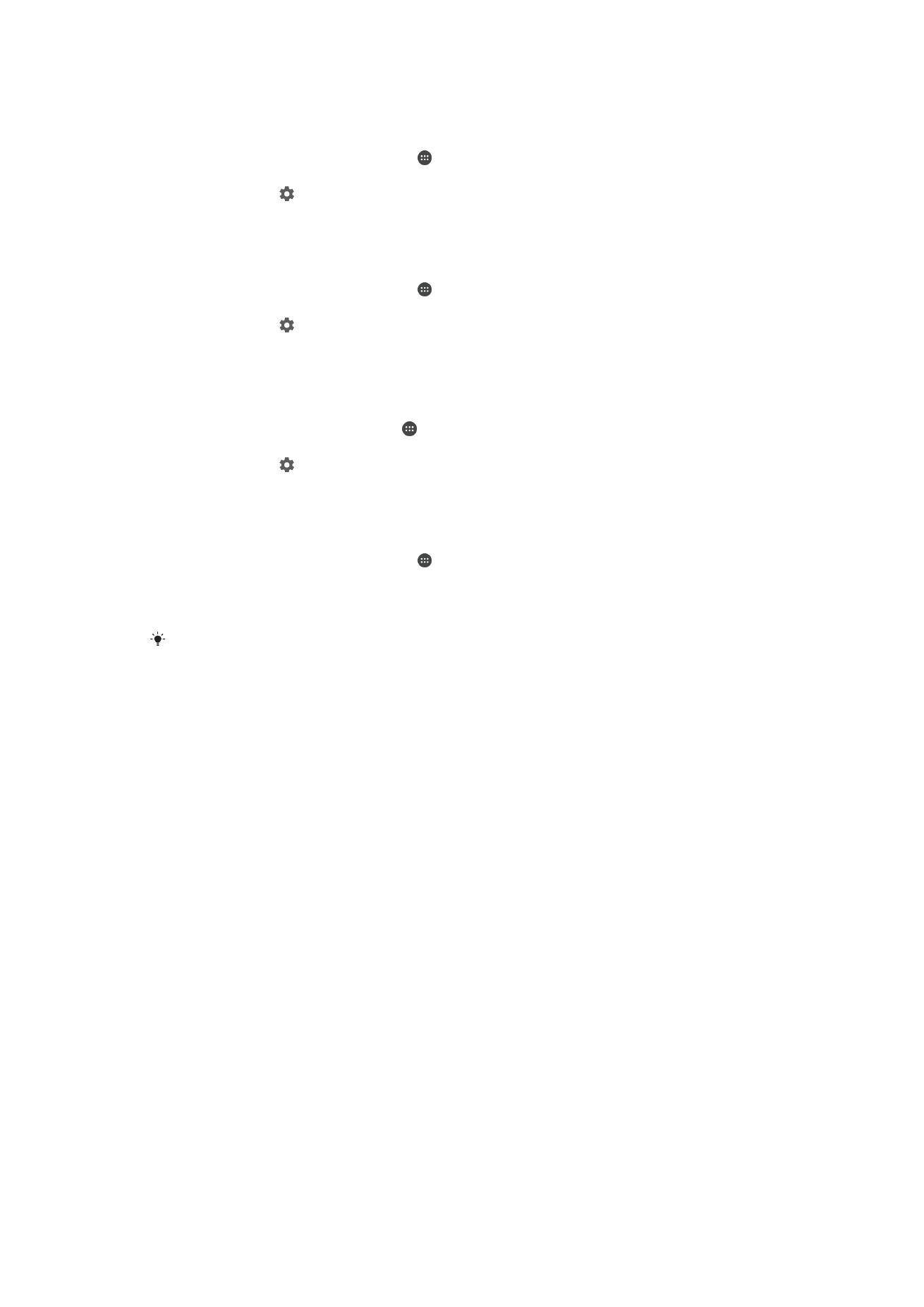
Jak umożliwić zwykłemu użytkownikowi nawiązywanie połączeń i używanie
wiadomości SMS
1
Upewnij się, że zalogowano się jako właściciel.
2
Na ekranie głównym stuknij pozycję .
3
Znajdź i stuknij pozycję
Ustawienia > Użytkownicy.
4
Stuknij pozycję obok nazwy odpowiedniego użytkownika, a następnie
przeciągnij suwak
Włącz rozmowy telefoniczne i SMS-y w prawo.
Jak umożliwić gościowi wykonywanie połączeń telefonicznych
1
Upewnij się, że zalogowano się jako właściciel.
2
Na ekranie głównym stuknij pozycję .
3
Znajdź i stuknij pozycję
Ustawienia > Użytkownicy.
4
Stuknij pozycję obok pozycji
Gość, a następnie przeciągnij suwak Włącz
rozmowy telefoniczne w prawo.
Jak usunąć zwykłe konto użytkownika z urządzenia
1
Zaloguj się jako właściciel.
2
Na ekranie głównym stuknij ikonę .
3
Znajdź i stuknij kolejno pozycje
Ustawienia > Użytkownicy.
4
Stuknij pozycję obok nazwy użytkownika, którego chcesz usunąć, a następnie
stuknij pozycję
Usuń użytkownika > Usuń.
Jak wyczyścić dane sesji gościa
1
Upewnij się, że zalogowano się na konto gościa.
2
Na ekranie głównym stuknij pozycję .
3
Znajdź i stuknij kolejno pozycje
Ustawienia > Użytkownicy.
4
Znajdź i stuknij pozycję
Usuń gościa.
5
Stuknij pozycję
Usuń.
Sesję gościa można też wyczyścić z poziomu paska stanu na dowolnym ekranie. Użytkownik
musi być zalogowany na konto gościa. Wystarczy przeciągnąć pasek stanu w dół dwoma
palcami, stuknąć ikonę użytkownika i stuknąć pozycję
Usuń gościa.
Ustawienia dotyczące wielu kont użytkowników
Na urządzeniach z wieloma użytkownikami są trzy różne typy ustawień:
•
Ustawienia, które mogą być zmieniane przez dowolnego użytkownika i wpływają na
wszystkich użytkowników. Obejmuje to między innymi język, Wi-Fi, tryb samolotowy oraz
łączność NFC i Bluetooth®.
•
Ustawienia mające wpływ tylko na dane konto użytkownika. Obejmuje to między innymi
automatyczną synchronizację danych, blokadę ekranu, dodawanie kont oraz tapety.
•
Ustawienia, na przykład dotyczące sieci VPN, które są widoczne tylko dla właściciela i są
stosowane do wszystkich użytkowników.
63
To jest wersja internetowa niniejszej publikacji. © Drukowanie dozwolone wyłącznie do użytku prywatnego.